Pernah merasa game di HP kamu sering ngelag atau patah-patah? Terutama kalau kamu pakai HP kentang alias spek rendah, pasti sering ngalamin masalah ini. Tapi tenang, di Android ada fitur tersembunyi bernama Developer Options yang bisa kamu aktifkan untuk bantu meningkatkan performa saat main game.
Panduan ini akan jelaskan langkah-langkah mengaktifkan Developer Options dan setting apa saja yang bisa kamu ubah supaya main game jadi lebih lancar, tanpa perlu install aplikasi tambahan.
Cara Mengaktifkan Developer Options di Android
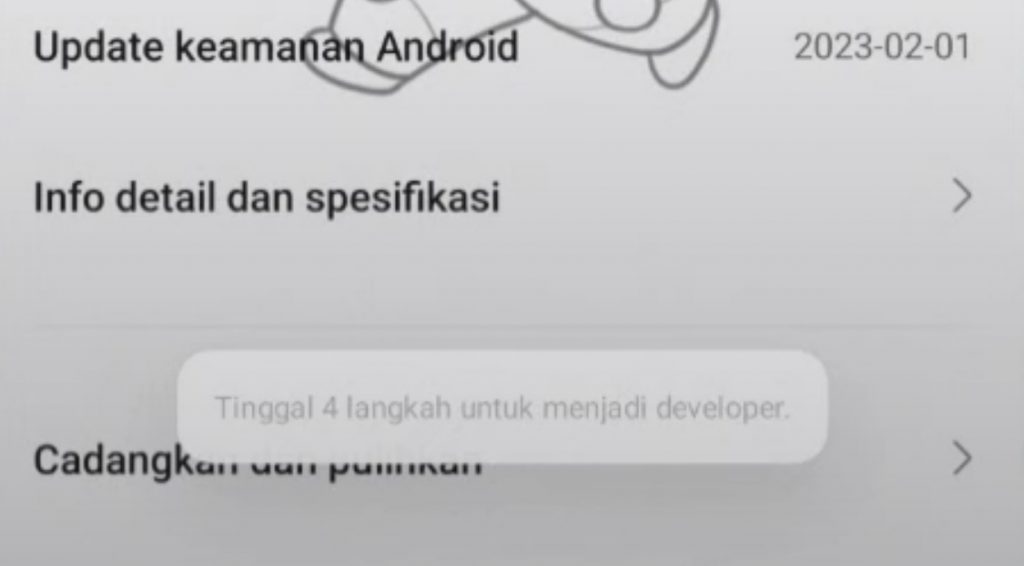
Sebelum bisa mengatur setting-nya, kamu harus aktifkan Developer Options terlebih dahulu. Caranya:
- Buka Pengaturan / Settings di HP kamu.
- Cari dan masuk ke menu Tentang Ponsel / About Phone.
- Ketuk bagian Build Number sebanyak 7 kali sampai muncul notifikasi bahwa Developer Options sudah aktif.
- Kalau kamu pengguna Xiaomi, ketuk Versi MIUI beberapa kali sampai aktif.
Setelah aktif, kembali ke menu pengaturan utama, lalu cari menu Setelan Tambahan atau Sistem. Di situ akan muncul opsi Opsi Pengembang / Developer Options.
Rekomendasi Pengaturan Developer Options untuk Game Lebih Lancar
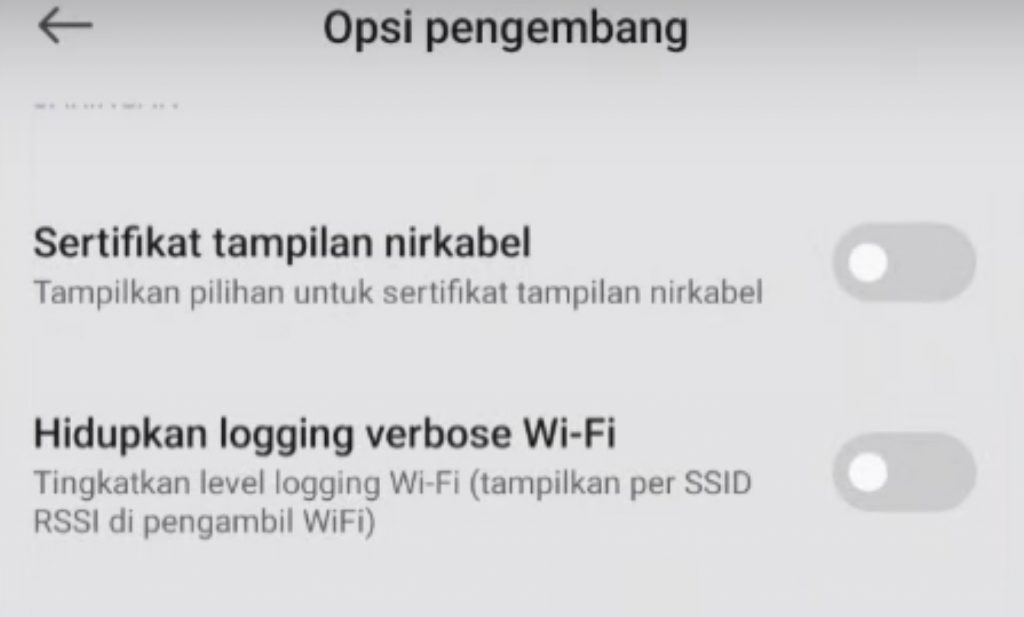
Setelah Developer Options aktif, sekarang kamu bisa atur beberapa setting berikut agar game berjalan lebih mulus.
1. Matikan Lock Buffer Size
Lock buffer bisa membebani sistem dengan aktivitas aplikasi lain di luar game.
- Masuk ke Developer Options, lalu scroll ke bawah.
- Cari opsi Lock Buffer Size, lalu ubah ke Off / Mati.
2. Atur Game Driver Preferences
Pengaturan ini tersedia di Android 10 ke atas. Kamu bisa memilih driver grafis mana yang digunakan untuk game.
- Di Developer Options, cari Graphics Driver Preferences atau Game Driver Preferences.
- Pilih game yang kamu ingin tingkatkan sebagai contoh Delta Force Mobile atau Mobile Legends.
- Ubah ke opsi System Graphics Driver agar game memakai driver GPU bawaan sistem.
3. Aktifkan Cellular Data Always On (Opsional)
Kalau kamu main pakai data seluler, aktifkan fitur ini agar koneksi tetap stabil saat berpindah jaringan. Tapi kalau kamu pakai WiFi, tidak perlu diaktifkan.
4. Matikan Skala Animasi
Animasi bisa bikin HP terasa lambat. Dengan mematikannya, HP jadi lebih responsif dan minim lag. Cari pengaturan animasi di Developer Options:
- Window Animation Scale
- Transition Animation Scale
- Animator Duration Scale
- Ubah semua menjadi Off / Mati.
5. Aktifkan Force 4x MSAA (Opsional)
Kalau HP kamu tidak terlalu jadul, kamu bisa aktifkan Force 4x MSAA untuk grafis yang lebih halus. Tapi ini akan membuat HP bekerja lebih keras, jadi hanya disarankan jika HP kamu cukup kuat.
6. Aktifkan Do Not Save Activities
Pengaturan ini akan membuat HP fokus penuh ke game tanpa menyimpan aktivitas aplikasi lain di latar belakang. Cari opsi Do Not Save Activities lalu aktifkan.
7. Batasi Proses Latar Belakang
Supaya aplikasi lain tidak jalan di belakang layar saat kamu main, batasi proses latar belakang.
- Scroll ke bawah di Developer Options.
- Cari Background Process Limit dan ubah ke No Background Processes.
- Efeknya, semua aplikasi akan tertutup saat kamu keluar dari game. Tapi performa game akan meningkat jauh.
Dengan mengaktifkan dan mengatur Developer Options seperti di atas, kamu bisa rasakan sendiri perbedaan saat bermain game: lebih ringan, lancar, FPS stabil, dan koneksi lebih kencang. Pengaturan ini sangat cocok buat kamu yang sering mengalami lag di game Android, terutama di HP dengan spesifikasi rendah.
Kalau kamu selesai main dan ingin kembali ke mode normal, kamu bisa matikan lagi Developer Options-nya. Tapi kalau mau main game lagi, cukup aktifkan ulang pengaturannya. Coba setting ini dan rasakan sendiri bedanya!



















